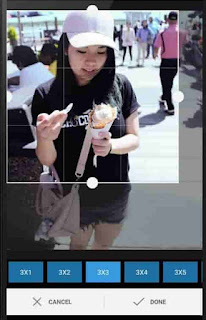4 Cara Edit Foto Instagram IG yambung
Edit Foto Instagram IG yambung-Selain sebagai media sosial dan penyedia berbagai informasi, Instagram juga sering digunakan untuk mengekspresikan kreativitas penggunanya. Salah satu bentuknya adalah penataan feed akun Instagram agar terhubung sehingga terlihat rapi dan estetis.
Untuk membuat feed Instagram terkoneksi ini, kamu bisa menggunakan bantuan aplikasi di smartphone atau PC kamu. Baik itu aplikasi edit foto seperti Adobe Photoshop, hingga aplikasi yang memang dibuat khusus untuk keperluan tersebut.
4 Cara Membuat Umpan Instagram Terhubung
Seperti yang disebutkan sebelumnya, ada beberapa cara untuk menghubungkan umpan IG Anda. Penasaran bagaimana cara membuatnya? Simak saja informasi untuk membuat feed IG penghubung yang akan dijelaskan sebagai berikut.
1. Menggunakan Aplikasi Grid Maker untuk Instagram
Related
Cara pertama yang bisa Anda gunakan untuk membuat feed IG tertaut adalah dengan aplikasi bernama Grid for Maker for Instagram. Aplikasi ini dibuat untuk smartphone Android, dan berikut cara menggunakannya.
- -Langkah pertama, silahkan download dan pasang aplikasi Grid Maker for Instagram dari Google Play Store.
- -Jika sudah berhasil terpasang, buka aplikasi Grid Maker for Instagram yang ada di HP Anda.
- -Setelah itu, tap pada menu Grid Maker dan pilihlah foto yang akan dijadikan sebagai feed di Instagram.
- -Lalu pilihlah ukuran serta orientasi yang ada di dalam aplikasi, misalnya seperti 3×3 atau yang lain.
- -Kemudian, tap pada ikon centang yang ada di bagian bawah kanan layar jika sudah selesai.
- -Apabila Anda memilih orientasi 3×3, maka foto yang digunakan akan terpotong menjadi 9 bagian.
- -Langkah berikutnya untuk membuat feed nyambung di IG, adalah posting sembilan foto tersebut satu persatu ke akun Instagram Anda.
- -Untuk posting feed ke IG, pertama Anda hanya perlu tap pada potongan gambar nomor 1 lalu pilih opsi Feed yang disediakan.
- -Berikutnya Anda bisa mengulangi langkah di atas hingga semua foto tadi berhasil di-posting semua.
2. Menggunakan Aplikasi 9Square
Aplikasi kedua yang dapat Anda gunakan untuk membuat umpan Instagram yang terhubung adalah 9Square. Sesuai dengan namanya, aplikasi ini memungkinkan Anda untuk membuat feed IG yang ditautkan ke 9 foto persegi dengan cara berikut.
- -Pertama, Anda perlu download dan Install aplikasi yang bernama 9Square dari Google Play Store terlebih dahulu.
- -Buka aplikasi 9Square jika sudah berhasil dipasang.
- -Setelah itu, klik ikon galeri yang terdapat di bagian tengah layar. Ikon tersebut berfungsi untuk masuk ke dalam galeri ponsel, dan Anda dapat memilih foto atau gambar yang ingin dijadikan sebagai feed IG nyambung.
- -Kemudian Anda dapat langsung memilih dan menentukan jumlah grid yang akan digunakan, contohnya saja seprti 2×1, 3×4, atau 3×3.
- -Jika sudah, atur posisi dari penempatan setiap bagian feed.
- -Langkah terakhir, tap pada tombol Crop yang terletak di bagian pojok atas kanan aplikasi.
- -Untuk posting gambar yang sudah dibuat, Anda dapat tap pada gambar pertama dan kemudian tap pada opsi Feed. Setelah itu, lakukan lagi cara yang sama hingga semua bagian diupload
- -Pertama, download dan install aplikasi Giant Square di HP yang Anda gunakan.
- -Setelah itu, buka aplikasi Giant Square jika sudah berhasil dipasang.
- -Apabila sudah, maka Anda dapat memilih foto atau gambar dengan cara tap pada menu Grid.
- -Kemudian tentukan jumlah bagian atau potongan foto yang diinginkan.
- -Untuk memotong foto tersebut sesuai dengan keinginan, silahkan tap pada tanda centang yang terletak di bagian kanan bawah aplikasi.
- -Langkah berikutnya, Anda dapat langsung posting semua potongan gambar tersebut satu persatu dengan cara tap pada potongan foto pertama dan pilih opsi Feed.
- -Lakukan metode di atas berulang kali hingga semua potongan foto atau gambar berhasil diupload semuanya.
- -Langkah pertama, silahkan buka aplikasi Photoshop yang sudah terinstall di laptop atau PC Anda.
- -Kemudian klik pada menu File yang ada di pojok kiri atas aplikasi, lalu pilih opsi Open. Nah, Anda bisa langsung memilih foto yang akan digunakan sebagai feed. Disarankan untuk memilih foto dengan resolusi tinggi, supaya tidak pecah ketika ditampilkan secara penuh.
- -Jika sudah dipilih, maka pilih Slice Tool yang terletak di bagian toolbar sebelah kiri.
- -Setelah itu, klik kanan pada foto yang tadi sudah Anda masukkan ke dalam Photoshop, dan pilih opsi Divide Slice.
- -Nantinya, akan muncul pop up berisikan beberapa opsi yang bisa Anda pilih.
- -Pertama, centang untuk opsi Divide Horizontally Info.
- -Kemudian masukkan angka 3 di bagian kolom slice down dan juga evenly spaced yang ada di bagian bawahnya.
- -Jangan lupa pula untuk mengisikan angka 3 di dalam kolom slice across yang ada pada opsi Divide Vertically Info.
- -Terakhir, klik tombol OK jika semua langkah-langkah di atas sudah selesai Anda lakukan.
Akhir kata :